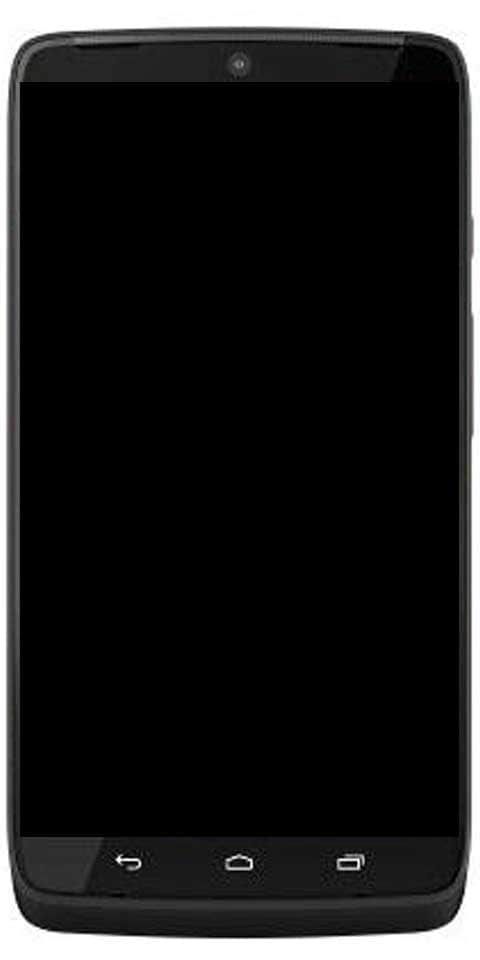Facebookのキャッシュをクリアする方法-チュートリアル

WindowsゲームをSteamに追加する方法
フェイスブック は実際にはどこにいてもオンラインであなたをフォローする遍在するソーシャルネットワークです。その共有ウィジェットはインターネットの非常に重要な部分であるため、実際にはウィジェットがないWebサイトを見つけるのは困難です。 Facebookウィジェットを統合するのはWebサイトだけではありません。スマートフォンとデスクトップは、それをネイティブにサポートするiOSとmacOSの両方と同じです。もちろん、実際にあなたを追跡するのはブラウザだけではありません。この記事では、Facebookのキャッシュをクリアする方法–チュートリアルについて説明します。さぁ、始めよう!
Facebookアプリには独自のブラウザーがあり、他のブラウザーと同様に、実際にはキャッシュがあります。 Facebookはブラウザのキャッシュのサイズを制限していないため、かなり大きくなり、アプリの動作が遅くなる可能性があります。 Facebookアプリのブラウザキャッシュをクリアする方法は次のとおりです。
Facebookのキャッシュをクリアする方法–チュートリアル
まず、Facebookアプリを開き、[その他]タブを押します。ハンバーガーアイコンと一緒です。一番下までスクロールして、[設定]をクリックします。
開発エラー6066モダンウォーフェア
Facebookには実際には5種類の設定がありますが、この目的のために、[アカウント設定]をクリックしてください。 [アカウント設定]ページで、広告を下にスクロールして[ブラウザ]アイテムを押します。ブラウザアイテムには1つのオプションしかありません。データをクリアします。それをクリックするだけで、データはすぐにクリアされます。
Facebookアプリのブラウザキャッシュは、アプリ内のリンクにアクセスするたびに構築されます。たとえば、BBCのFacebookページからニュースアイテムへのリンクが表示された場合や、アクセスしたときなどです。ブラウザのキャッシュにも追加されます。 Facebookで好きなことやコメントすることとは何の関係もありません。キャッシュをクリアしても、Facebookアクティビティのすべてのレコードがクリアされるわけではありません。それはすべてまだそこにあり、十分に文書化されています。
追跡とプライバシー
まあ、これはあなたが持っている現在のデバイスでのみ機能します。 Facebookアプリを2つの別々のデバイスで使用している場合。 iPhoneとiPadの場合は、両方の個人のキャッシュもクリアする必要があります。 iPhoneのキャッシュをクリアしても、iPadのFacebookアプリには影響しません。
これは実際にはあなたのプライバシーに多くを追加するつもりはありません。 Facebookアプリのリンクにアクセスしている場合、キャッシュに関係なく実際に追跡しています。キャッシュを削除すると、アプリの動作が遅くなり、デバイス上の占有スペースが少し少なくなる可能性があります。それ以外の利点はありません。プライバシーが心配な場合は、Facebook経由で完全に終了することをお勧めします。それがあなたにとって選択肢ではない場合、つまり、あなたたちは仕事関連の理由でそれを使用しなければなりません。日常のブラウジングアクティビティを非公開にするために、デスクトップ上の別のブラウザプロファイルでサインインすることを検討できます。
mswindowsはpurgecachesを保存します
結論
さて、それはすべての人々でした!皆さんがこの記事を気に入ってくれて、あなたにも役立つことを願っています。それについてのフィードバックをお寄せください。また、この記事に関連する質問や問題がある場合もあります。次に、下のコメントセクションでお知らせください。間もなくご連絡いたします。
すてきな一日を!